一、开始点线面标注
左下角【标绘】,点一下之后屏幕上方选择要标注的类型,如下图:

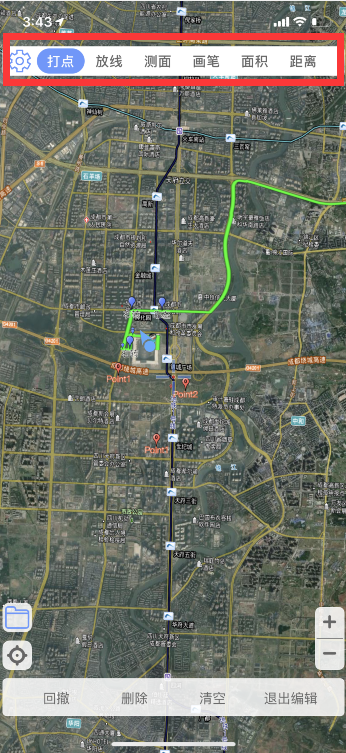
注意:这里可以设置你标绘的点、线、面、的样式;点的图标,大小,粗细,颜色等等可以在这里提前设置风格。

一、开始标注点、线、面、圆、椭圆、扇形、距离、面积
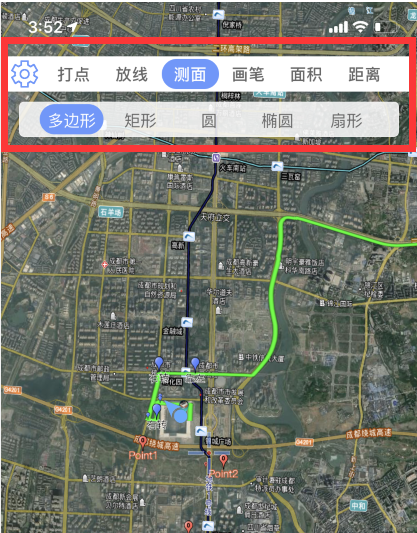
这里的类型,任意选择一个进行标绘,之后会弹出属性对话框,填写你的属性:
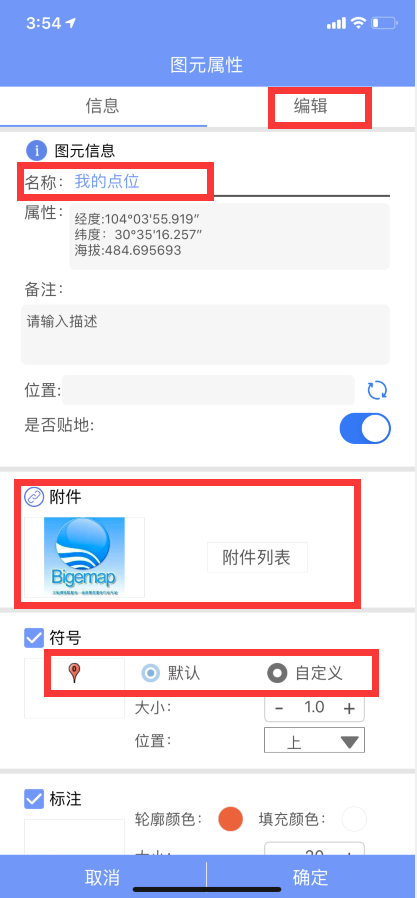
上图: 编辑: 里面记录标绘的经纬度坐标信息
名称: 这里可以修改成自己的命名
附件: 这里可以添加相机拍照或者添加手机相册里面的照片
符号: 选择自定义,可以选择标记的符号 或者 添加自定义的符号
其他: 包括修改标记颜色、粗细、大小、样式、位置等等
确定之后,屏幕的最下面可以 回撤、删除、清空和 退出编辑

点击【退出编辑】之后,点上图中的 文件夹 图标(软件左下角),可以看到标绘的信息出现在左边的列表中:
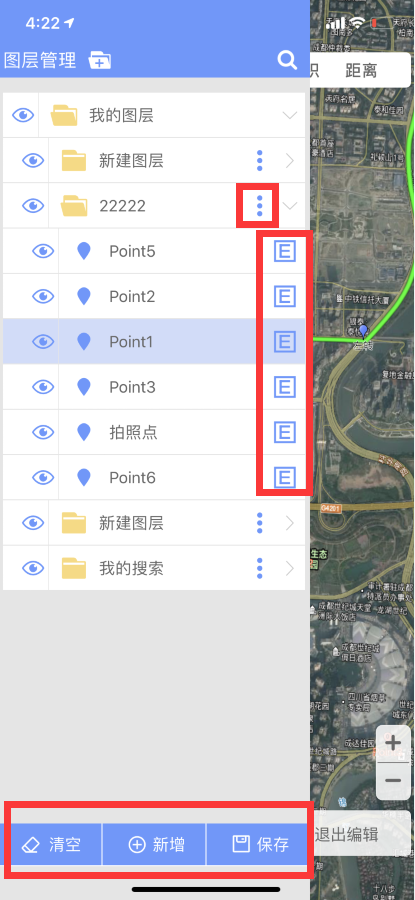
上图中:  点这三个点可以修改文件夹下的所有内容,包括 同步到电脑、编辑、删除等等
点这三个点可以修改文件夹下的所有内容,包括 同步到电脑、编辑、删除等等
 点击这个图标是编辑一个元素 可 同步到电脑、编辑、删除等等
点击这个图标是编辑一个元素 可 同步到电脑、编辑、删除等等
 这个图标控制显示 或者 不显示在地图上
这个图标控制显示 或者 不显示在地图上
如下图:
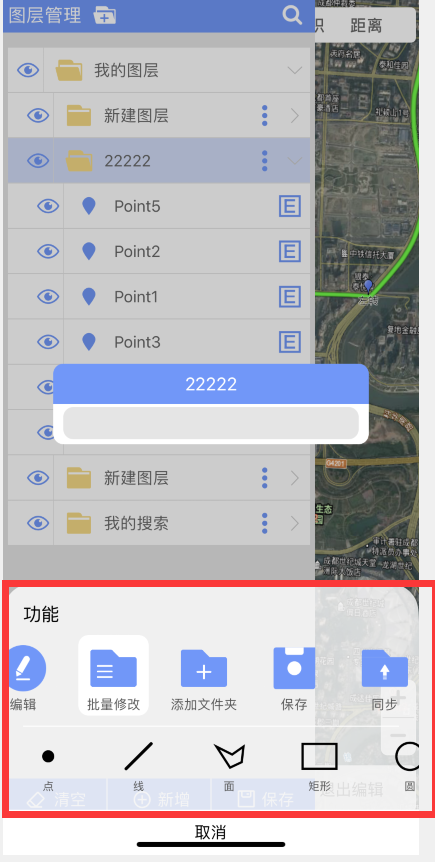
同时:在软件屏幕上 【长按】 地图界面上的标绘点、线、面,也会出现上图中的功能界面
如有疑问,欢迎加群讨论:微信
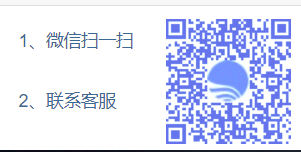




 免费授权
免费授权